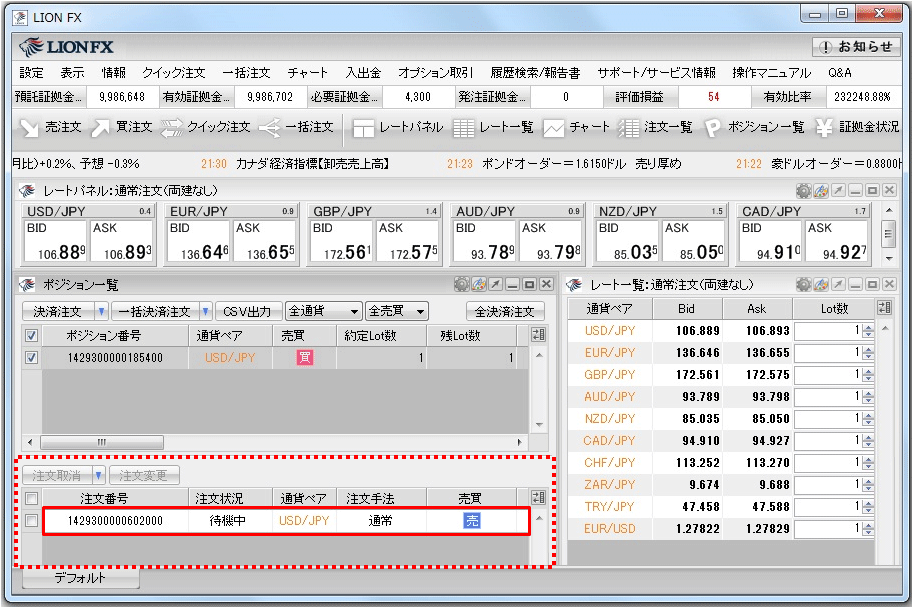指定レートになれば決済指値・逆指値の注文を発注するには?
「○○円になったら、指値を発注する。」というように、指値や逆指値等の発注予約ができる注文方法です。
1.【ポジション一覧】からトリガー決済注文を入れたいポジションの行の上で右クリックします。
1.【ポジション一覧】からトリガー決済注文を入れたいポジションの行の上で右クリックします。
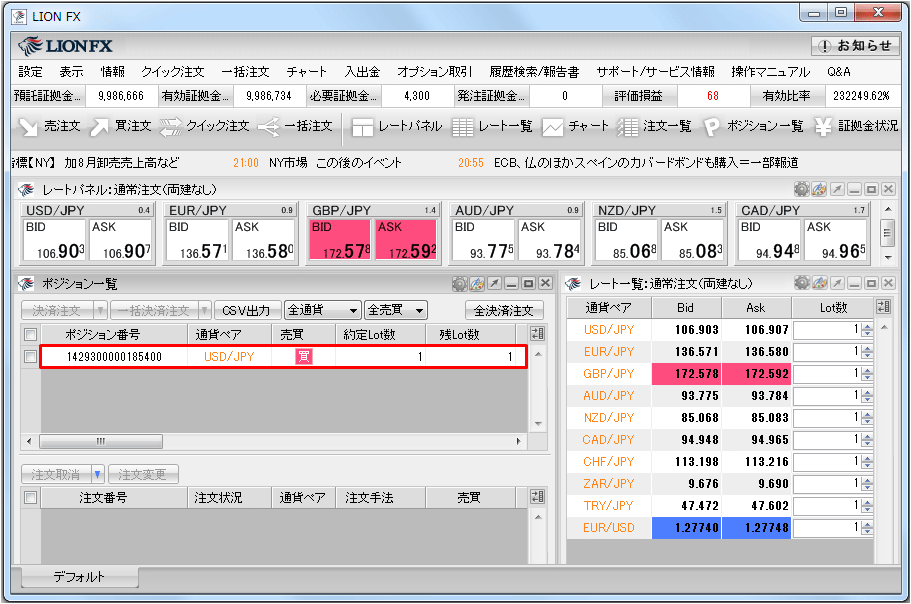
2.クリック後、下記項目が表示されますので【トリガー指値決済】、【トリガー逆指決済】、【トリガートレール決済】のいずれかを選択します。
ここでは【トリガー指値決済】を選択します。
ここでは【トリガー指値決済】を選択します。
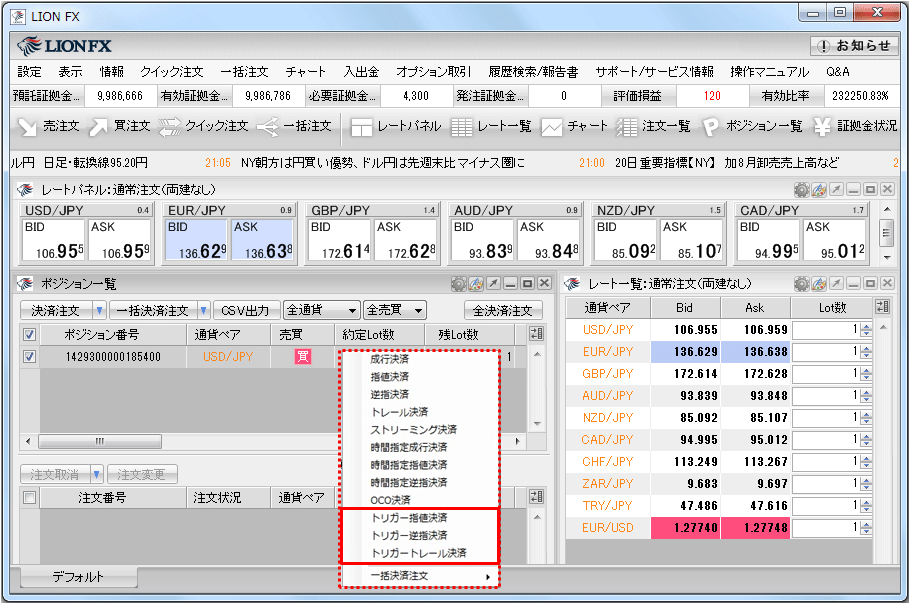
3.決済注文画面が表示されます。
【決済Lot数】を設定します。
【トリガー価格】にチェックが入っている事を確認し、レートを設定します。
【決済Lot数】を設定します。
【トリガー価格】にチェックが入っている事を確認し、レートを設定します。

4.【執行条件】を指値、逆指、トレールのいずれかを選択し【レート・予想損益・レート差】、【期限】を設定します。
ここでは【指値】と【レート】を選択します。
確認画面を表示させたい場合は【確認画面を表示する】にチェックを入れておくと確認画面が表示されます。
【確認画面へ】をクリックします。
※【確認画面を表示する】にチェックを入れていない場合は、【注文】のボタンとなり、クリックすると注文されます。
ここでは【指値】と【レート】を選択します。
確認画面を表示させたい場合は【確認画面を表示する】にチェックを入れておくと確認画面が表示されます。
【確認画面へ】をクリックします。
※【確認画面を表示する】にチェックを入れていない場合は、【注文】のボタンとなり、クリックすると注文されます。

5.【確認画面を表示する】にチェックを入れた場合、【注文内容確認】画面が表示されますので、注文内容を確認した後、【注文】をクリックします。
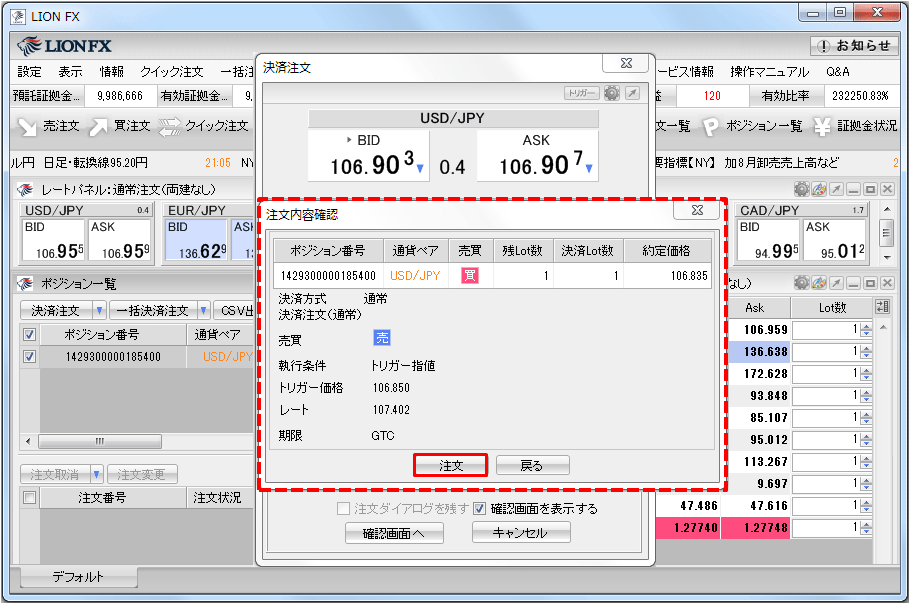
6.【注文結果】画面が表示されました。【OK】をクリックします。
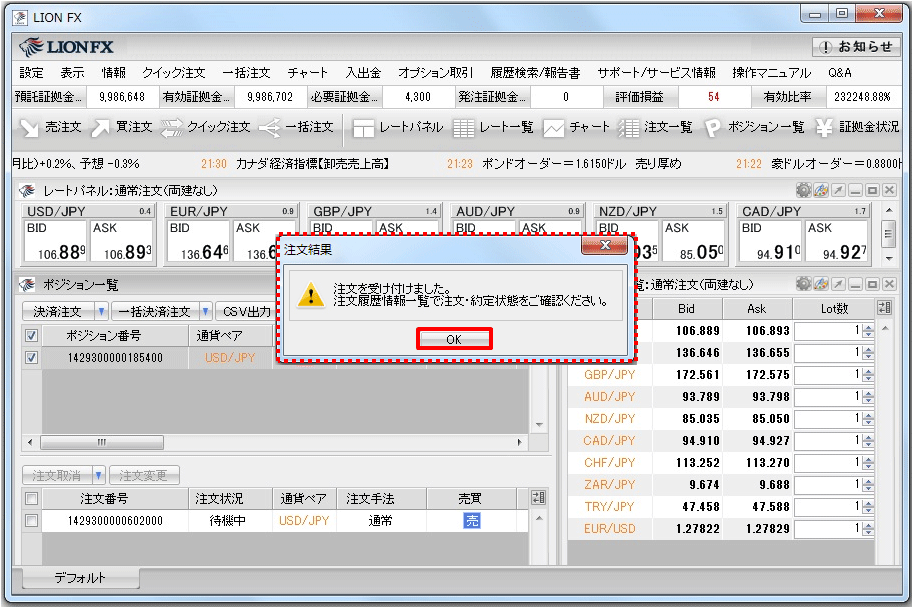
7.ポジション一覧の下段でトレール注文を確認することができます。